Jak převést MP3 na MP4 s obrázkem v systému Windows 10 a Mac
MP3 je standardní zvukový formát vyvinutý společností Moving Picture Experts Group. Využívá standardizace MPEG-1 a MPEG-2. MP3 je považován za nejběžnější zvukový formát na webových stránkách a multimediálních přehrávačích. MP4 je nejoblíbenější video formát mezi uživateli všech věkových skupin.
Mnohokrát chcete do souboru MP3 přidat shodný obrázek jako pozadí. Zde jsou 3 bezplatná a rychlá řešení převést MP3 na MP4 ve Windows a Mac. Poté můžete převést a sdílet převedené video na YouTube nebo Facebook.

Část 1. Jak převést MP3 na MP4 online zdarma
FVC bezplatný online video převodník lze snadno převést libovolný zvukový nebo video soubor na MP4, MOV, MKV, AVI, M4V, FLV, WMV, WEBM, VOB atd. zdarma na Windows a Mac. Umožňuje také dávkový převod MP3 do MP4 nahráním více souborů MP3. Tento bezplatný online nástroj také podporuje úpravu kodéru videa, snímkové frekvence, rozlišení, datového toku, kodéru zvuku a kanálu. Byla by to vaše nejlepší volba, pokud nechcete instalovat software jiného výrobce.
Krok 1. Klepněte na Přidejte soubory k převodu tlačítko ke stažení spouštěče. V rozbalovacím okně vyberte a nahrajte soubory MP3. Můžete nahrát více než jeden soubor MP3.
Krok 2. Vybrat MP4 ve spodní části tohoto online převaděče MP3. Kliknutím na ikonu ozubeného kola můžete upravit nastavení videa a zvuku.
Krok 3. Po nastavení všech předvoleb klikněte na Konvertovat tlačítko a vyberte výstupní složku. Poté se automaticky spustí převod MP3 na MP4.
Po úspěšném převodu se výstupní složka vyskočí najednou, takže můžete převedený soubor zobrazit nebo sdílet, jak chcete. Tento freeware vytváří soubor MP4 s černým pozadím.
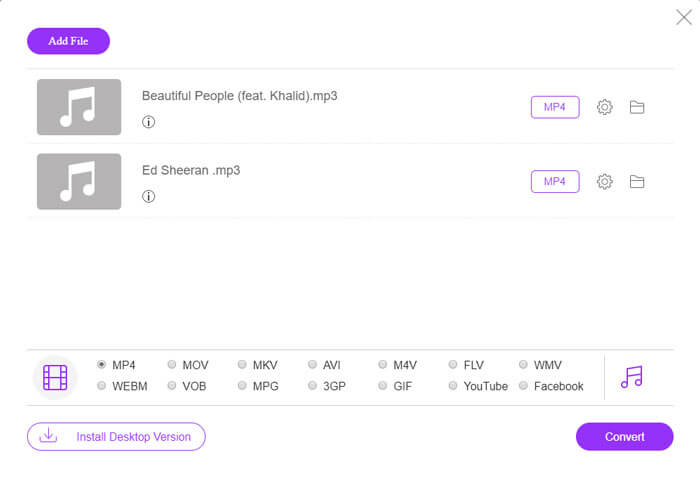
Část 2. Jak vytvořit MP3 do MP4 pomocí VLC
VLC Media Player je bezplatný a otevřený multimediální přehrávač, který přehrává všechny multimediální soubory jako DVD, VCD, různé video a audio soubory. Je to také bezplatný převaděč MP3 na MP4 pro uživatele Windows, Mac, Linux, Android a iOS. Zde vám ukážeme, jak převést MP3 na MP4 pomocí VLC Media Player.
Krok 1. Otevřete VLC na počítači. Klepněte na Média, poté klikněte na Otevřít soubor a importujte svůj MP3 soubor.
Krok 2. Klepněte na Média, poté klikněte na Převést / Uložit. Ve vyskakovacím okně vyberte Konvertovat pod rozevíracím tlačítkem Převést / Uložit.
Krok 3. Klikněte na rozevírací tlačítko vedle položky Profil a vyberte Video - H.264 + MP3 (MP4) jako výstupní formát.
Krok 4. Klepněte na Procházet vyberte výstupní složku. Poté klikněte Start tlačítko pro zahájení převodu MP3 na MP4 s černým pozadím zdarma. (Jak převést MP4 na MP3?)
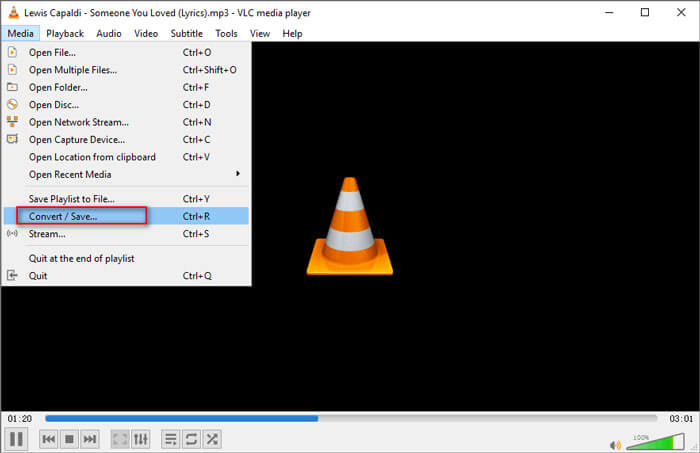
Část 3. Profesionální způsob převodu MP3 na MP4 s obrázkem
Výše uvedené metody přinášejí po převodu do souboru MP3 černé pozadí. Chcete-li do převedeného souboru MP4 přidat obal, můžete použít profesionální převaděč MP3 na MP4. FVC Free MP3 to MP4 Converter poskytuje profesionálnější způsob převodu hudby MP3 na MP4 s barevným obrázkem.
Zdarma převaděč MP3 na MP4
113 435+ stažení- Převádějte hudební soubory MP3 na MP4, AVI, MOV, MKV, WMV a další.
- Poskytněte pro svůj soubor MP3 barevné motivy, upravte otevření a konec.
- Před převedením pomocí vestavěného přehrávače zobrazte náhled převedených souborů MP4.
- Podpora dávkového převodu souborů MP3 na MP4 s vysokou kvalitou videa.
Stažení zdarmaPro Windows 7 nebo novějšíBezpečné stahování
Stažení zdarmaPro MacOS 10.7 nebo novějšíBezpečné stahování
Krok 1. Přidejte soubor MP3
Stažení, instalace a spuštění tohoto převaděče MP3 na MP4 zdarma v počítači se systémem Windows. Klepněte na Přidat soubory) tlačítko pro import souboru MP3 do tohoto převaděče. Tento bezplatný převaděč MP3 na MP4 je vybaven funkcí hromadného převodu, která umožňuje převádět jeden nebo více souborů MP3 najednou.
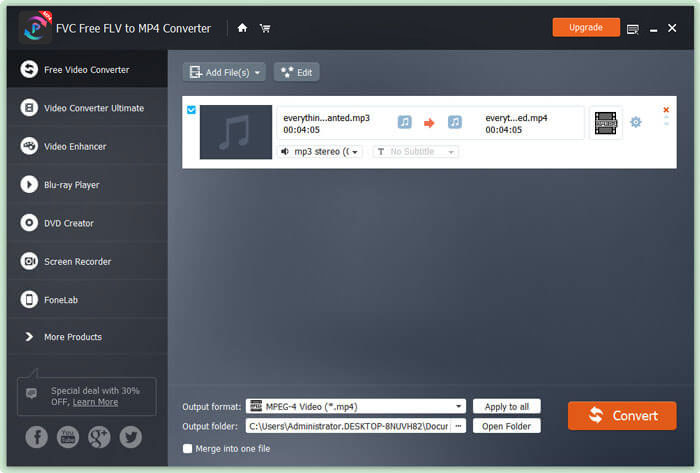
Krok 2. Vyberte téma
Vyberte soubor MP3 a klikněte na Upravit tlačítko pro přidání motivu. Zde je několik různých typů motivů, ze kterých si můžete vybrat. Poté klikněte další tlačítko pro úpravu otevření a ukončení videa.
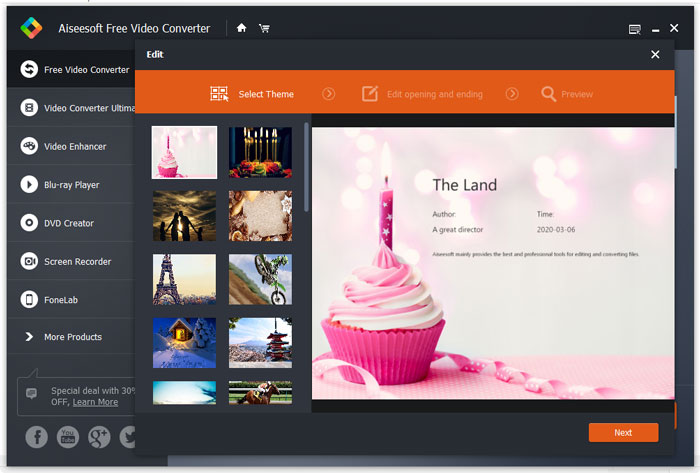
Krok 3. Převod MP3 na MP4
Z rozevíracího seznamu Výstupní formát vyberte jako cílový formát MP4. Poté klikněte Konvertovat tlačítko pro spuštění převodu MP3 na MP4 s obrázkem zdarma.

Díky přijetí nejnovější technologie zrychlení vám umožňuje převádět MP3 na MP4 superrychlou rychlostí převodu. Navíc zaručuje, že během převodu zvuku nedojde ke ztrátě kvality. (Najdi víc MP4 přehrávače)
Část 4. Časté dotazy týkající se převodu MP3 na MP4
Mohu exportovat z iTunes do MP3?
Ano. Otevřete iTunes a přejděte na Upravit ›Předvolby. Na kartě Obecné vyhledejte a klikněte na Nastavení importu. Poté vyberte MP3 Encoder v rozevíracím tlačítku vedle Importovat pomocí a kliknutím na OK uložte změny. Zvýrazněte hudbu, kterou chcete převést, a přejděte na Soubor ›Převést› Vytvořit verzi MP3. Poté bude hudba z iTunes převedena na MP3.
Jsou skladby iTunes MP3 nebo MP4?
Nikdo z nich. Hudba zakoupená z iTunes má formát AAC (m4a). Můžete převést formát AAC do formátu MP3 pro přehrávání na jiných zařízeních.
Mohu převést MP3 na MP4 pomocí Audacity?
Ano. Samotná Audacity nepodporuje export MP4 z MP3. Můžete si však nainstalovat volitelnou knihovnu FFmpeg a exportovat více zvukových formátů, jako jsou AC3, MP4, M4A, WMA, AMR.
Může HandBrake exportovat MP4 z MP3?
Ne. HandBrake je transkodér videa s otevřeným zdrojovým kódem, který převádí do az mnoha formátů zvuku a videa. Bohužel nepodporuje žádný převod pouze na zvuk, například převod MP3 na MP4.
Závěr
Představili jsme hlavně 3 bezplatné způsoby, jak převést MP3 na MP4 s obrázkem ve Windows a Mac. FVC Free Online Video Converter je nejpohodlnější způsob, jak změnit hudební soubor MP3 na MP4. Pokud máte nějaké lepší návrhy, neváhejte nám zanechat komentář.



 Video Converter Ultimate
Video Converter Ultimate Screen Recorder
Screen Recorder



